为便于全校教师高效线上预定马克思主义学院207报告厅,学校办依托翱翔办公系统(OA)开发了“会议室线上预定”模块,该模块可在PC端和移动端(E-Mobile)进行操作,现将使用步骤予以说明,请查阅。
一、PC 端操作流程
STEP1:查看会议室使用情况:登陆 OA,在“会议”—“会议室使用情况”中查看207报告厅。
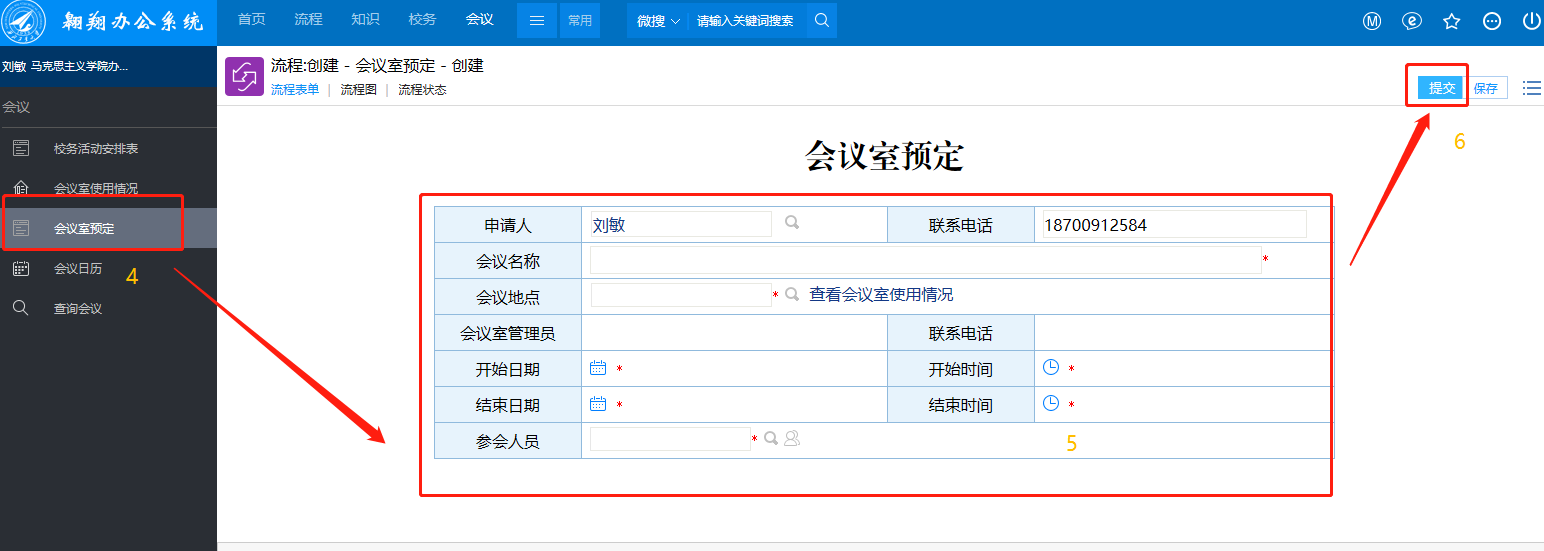
STEP2:会议室预定:在“会议”—“会议室预定”中填写预定信息—点击“提交”。
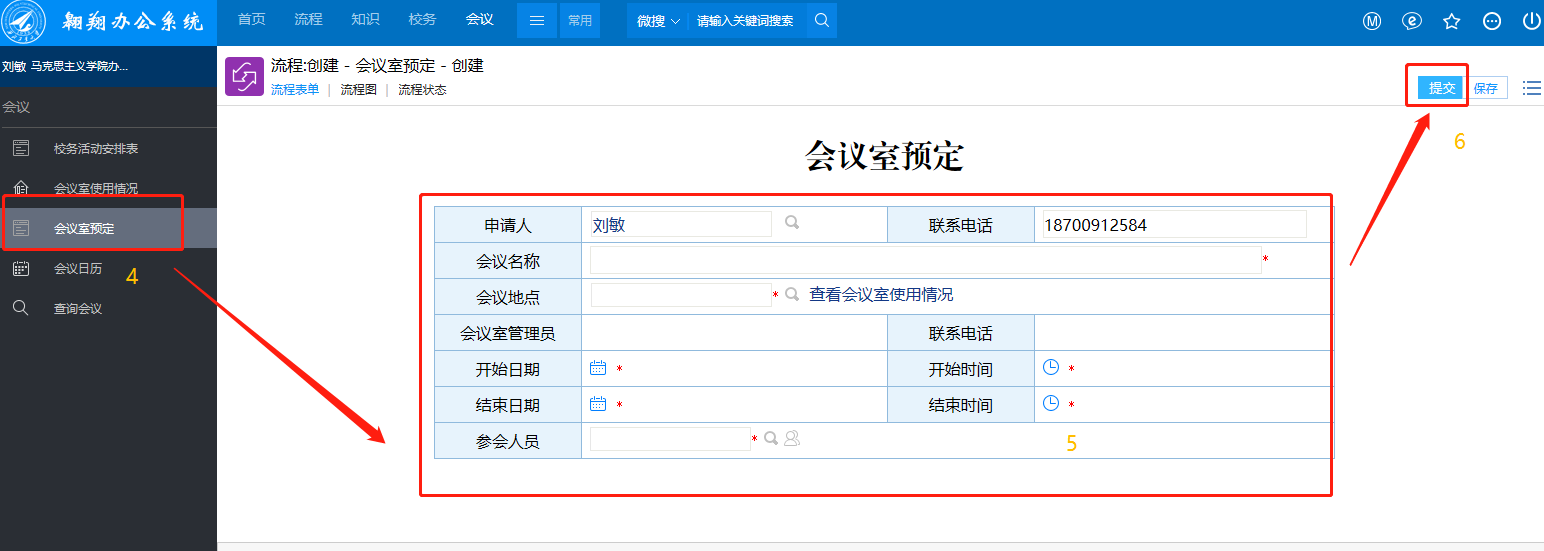
STEP3:取消会议室预定:在“会议”—“会议室使用情况”—点击本人预定信息右侧图标“取消”。
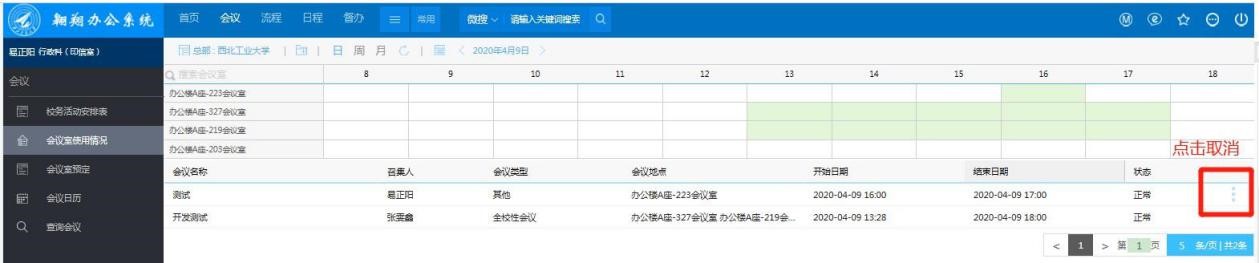
二、移动端(E-Mobile)操作流程
STEP1: 查看会议室使用情况:登录E-Mobile,在“应用”-“会议管理”-“会议室占用情况”查看。
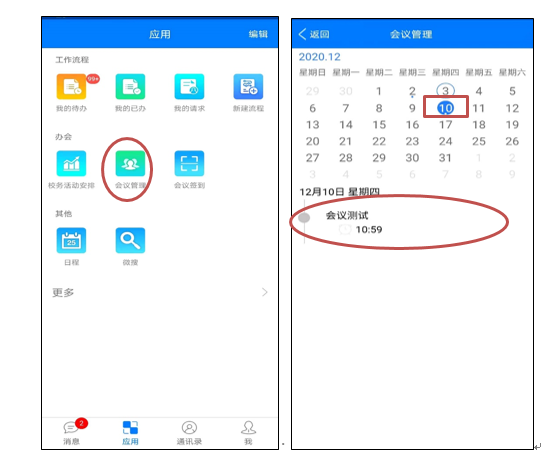
STEP2:会议室预定:在“应用”—“新建流程”—“会议室预定”填写预定信息——点击“提交”。
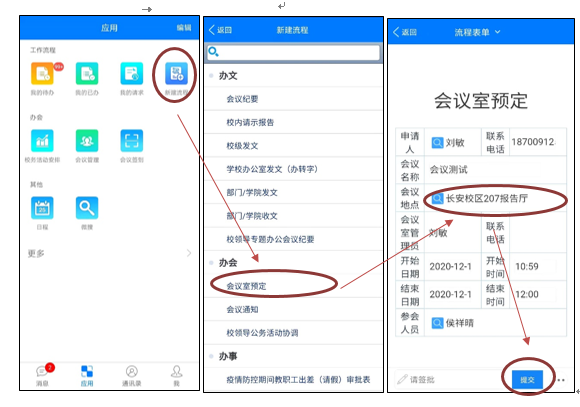
STEP3:取消会议室预定根据自身界面选择相应的途径(途径一):在“会议”—“会议室占用”—点击本人预定信息右侧图标“取消会议”。
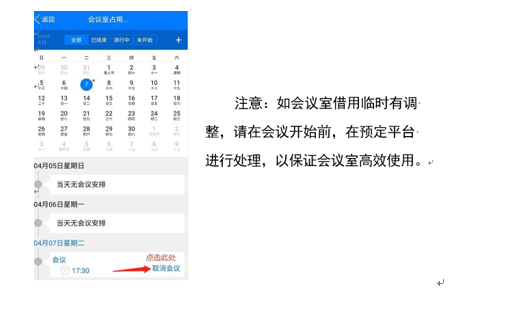
取消会议室预定根据自身界面选择相应的途径(途径二):
在“我的已办”—选择该条预约会议室记录—点击会议预定信息右下侧图标“强制收回”,取消会议。
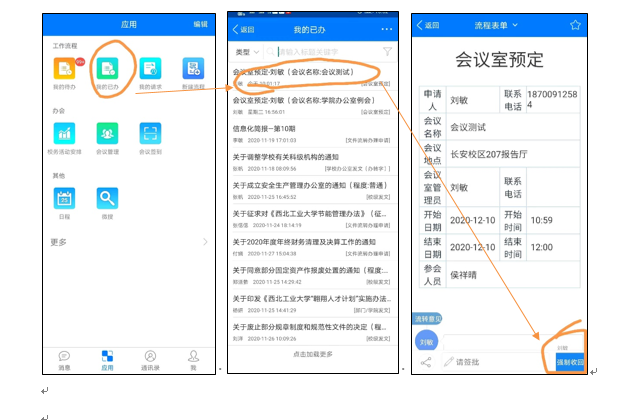
马克思主义学院
2021年4月20日